Szerelési útmutató wordpress
Ugrás a szakasz „Web Server” - „oldalak”.
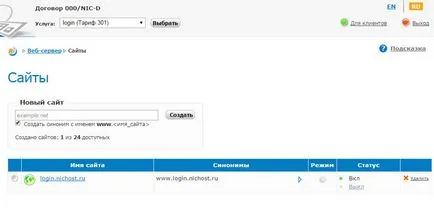
Ha már van regisztrált domain név, adja meg azt a sort: „Új oldal” és kattintson a „Create”. Egyetértünk azzal a javaslattal, hogy automatikus tartó zónát a domain a DNS rendszer.

Megjegyezzük, hogy az automatikus támogatása a DNS-tartomány szerverek meg kell adni:
ns3.nic.ru
ns4.nic.ru
ns8.nic.ru
Ha a domain regisztrálva van a RU-CENTER, a változás a DNS-kiszolgálók listáját, akkor lásd: „fiókja” - „szolgáltatások” - „My Domains” www.nic.ru. helyszínen A telek lesz elérhető az interneten követő 6 órán belül az adatok változásokat.
Ha a DNS engedélyezve van a domain, házigazdája, csinálsz magadnak, akkor szüksége lesz a fájlban területen az elsődleges DNS-kiszolgáló adja meg a következő adatokat:
Amennyiben a domain név még nincs regisztrálva, akkor az automatikusan generált szolgáltatás nevét identifikator.nichost.ru (azonosító hosting szolgáltatások jelennek meg a képernyő tetején web hosting kezelőpanel, a doboz jelölt „Host ID”).
A „Web kiszolgáló” - „helyek”, kattintson a nevére a webhely és menj a „CMS” részben. Kattintson az „Install” éppen ellenkezőleg CMS WordPress.
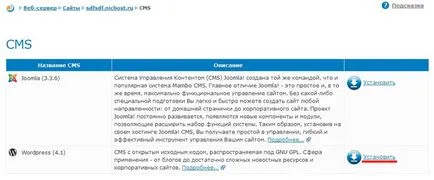
Sikeres telepítés után CMS WordPress forgalmazás webszerver és másolja az oldalon jelenik meg a szükséges adatokat, hogy további CMS WordPress telepítés. Ne zárja be ezt az oldalt.
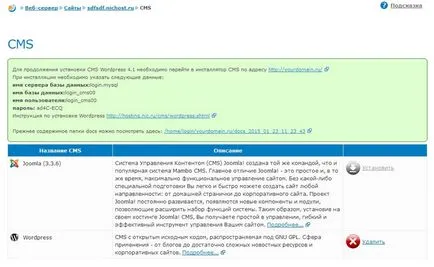
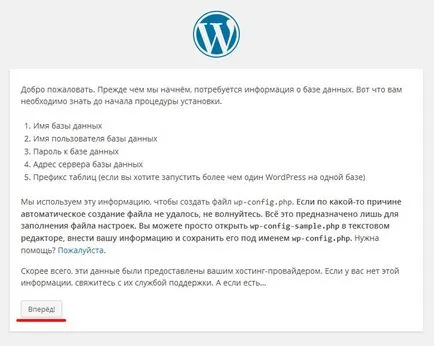
Lépésben a telepítés az adatbázis hozzáférési beállításokat, adja meg a kapott adatok a web hosting kezelőpanel, és kattintson a „Küldés” gombra.
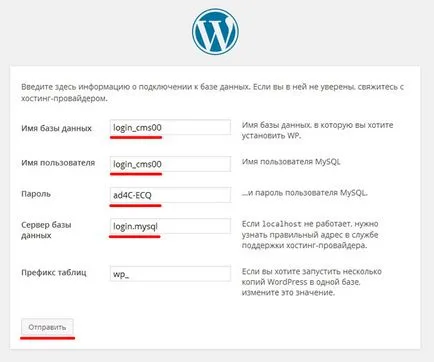
Az adatbázis kapcsolat jön létre. Kattintson a „Start telepítése”.
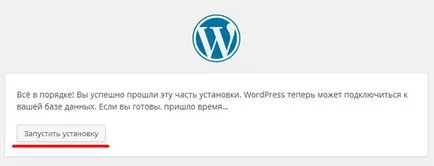
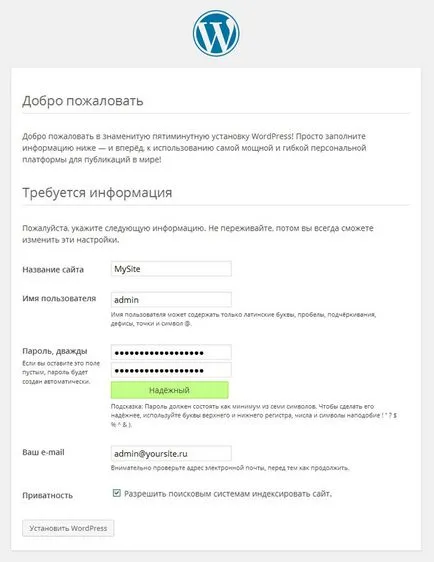
A telepítés befejeződött. Most már mehet a CMSWordPress vezérlőpulton. Ehhez kattintson a „Belépés”, és adja meg a választott felhasználónévvel és jelszóval.
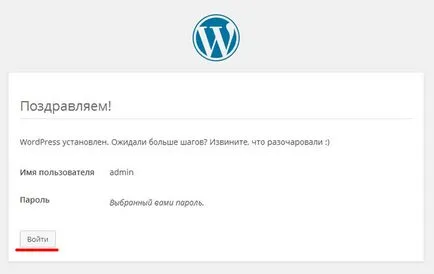
Amikor telepíti a CMS WordPress a szerver tartalmazza a legújabb verzióját a PHP-t a következő kiterjesztések:
Amikor a telepítés további modulok (pluginek) CMS WordPress lehet, hogy csatlakoztassa az opcionális PHP kiterjesztéseket. Finomítsa a listát a szükséges bővítmények akkor a dokumentációban a modul (plug-in), vagy a fejlesztő.